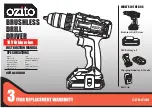2.7 Anwendungen mit Blue Button starten
Neuere Laufwerkstypen besitzen eine Taste mit einem Blue-Button-Logo. Achten Sie auf das Logo, da
die Taste selbst möglicherweise nicht bei allen Laufwerkstypen blau ist. In der Bedienungsanweisung
ist die Position der Blue-Button-Taste beschrieben.
Wenn Sie diese Taste an Ihrem Laufwerk drücken, wird ein Fenster mit nützlichen Schaltflächen
geöffnet, die zu verschiedenen Websites und CD-Anwendungen führen.
1. Möglichkeit: Blue Button verwenden
Drücken Sie die Blue-Button-Taste mit dem nebenstehenden
-Logo auf dem Laufwerk,
doppelklicken Sie auf dem Blue-Button-Symbol im Windows-Systemtray oder starten Sie das
Programm Blue Button neu über die Programmgruppe "Programs/Philips external drive"
(Programme/Externe Laufwerke von Philips).
Es müssen einige Bedingungen erfüllt sein, damit Blue Button funktioniert.
1. Das Laufwerk muss an Ihren Computer angeschlossen und angeschaltet sein (bei Bedarf).
2. Sie müssen den mit Ihrem Laufwerk gelieferten Philips-Installationsassistenten ausgeführt haben.
3. Sie müssen einen Internetbrowser installiert und für Ihre System konfiguriert haben.
4. Die gespeicherte Blue-Button-Anwendung (das Symbol im Systemtray) muss auf Ihrem Computer
aktiviert sein. Das ist die Standardeinstellung nach der Installation. Sie können das Systemtray-
Symbol jedoch auch deaktivieren. Bitte beachten Sie auch, dass einige Versionen von Windows®
inaktive Systemtray-Symbole nicht anzeigen.
5. Wenn Sie das Blue-Button-Programm deaktiviert haben, können Sie es wieder aktivieren, indem
Sie in Ihrer Philips-Programmgruppe auf "Blue Button" klicken. (Beim Mac: Öffnen Sie die Blue-
Button-Programmdatei in der Map Applications/Blue Button (Anwendungen/Blue Button).) Dadurch
wird das Blue-Button-Fenster auf Ihrem Bildschirm geöffnet. Möglicherweise wird Blue Button
jedoch auf dem Laufwerk selbst nicht aktiviert. Führen Sie bei Bedarf einen Neustart Ihres
Computers durch, um die gespeicherte Blue-Button-Anwendung (das Symbol im Systemtray) zu
laden und das Blue-Button-Fenster mit Blue Button auf Ihrem Laufwerk zu öffnen.
Ihre Möglichkeiten im Blue-Button-Fenster
Nach dem Öffnen des Schnittstellenfensters sehen Sie eine Reihe von Schaltflächen und eine
Menüleiste.
Summary of Contents for JR12CDRWK/00
Page 1: ......
Page 225: ...WORLD WIDE GUARANTEE ...
Page 226: ...2 ...
Page 236: ...12 ...
Page 247: ...ALL OTHER COUNTRIES ...
Page 250: ...26 ...
Page 255: ...R li b l 4822 737 10206 0006 ...